Comment partager un flipbook sur les médias sociaux ?
De nos jours, les médias sociaux sont un outil important pour les entreprises. Des plateformes telles que Facebook ou LinkedIn vous permettent d’atteindre plus de clients en moins de temps que ce que les autres canaux de marketing ne pourraient jamais offrir. Publuu vous permet de publier vos flipbooks sur les principales plateformes de médias sociaux, telles que Facebook, Twitter ou LinkedIn, afin d’engager votre public cible, de générer des prospects et, par conséquent, d’augmenter vos revenus.
Bon à savoir, il se pourrait que certains médias sociaux comme Facebook ne vous permettent pas de télécharger un fichier PDF traditionnel sur votre flux, c’est pourquoi vous devriez plutôt publier des flipbooks Publuu !
Grâce à Publuu, vos flipbooks peuvent être partagés sur les médias sociaux sous la forme d’un lien – vous n’avez donc plus à vous soucier de la taille de votre fichier. Une fois que vous aurez posté votre flipbook sur les médias sociaux, un aperçu de sa couverture sera généré automatiquement pour permettre à vos clients de l’ouvrir d’un simple clic.
L’aperçu de votre flipbook ressemblera à ceci :
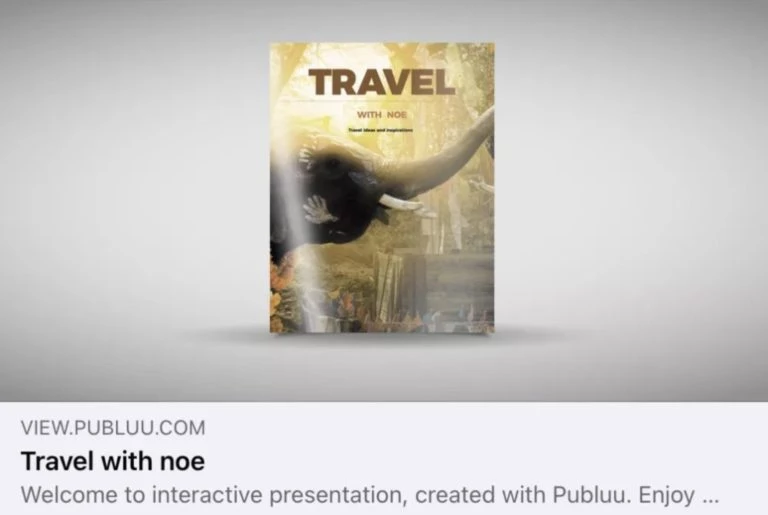
Comme vous pouvez le constater, elle contient le nom et la description de votre flipbook.
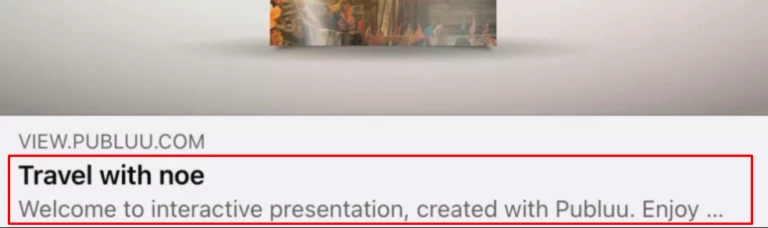
Ne laissez pas le hasard faire son œuvre, tapez le texte qui mettra en valeur les atouts de votre marque ! Pour ce faire, allez dans le panneau de personnalisation, cliquez sur le NAME AND DESCRIPTION et remplissez le champ de texte. N’oubliez pas de le faire avant de partager votre publication sur les médias sociaux !
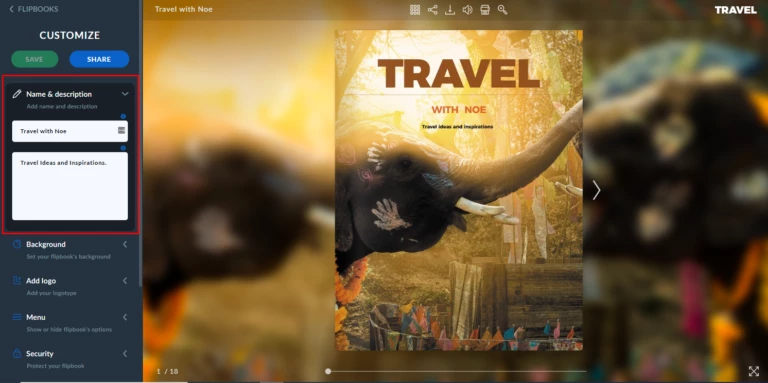
Maintenant, passons au partage ! Nous vous présentons ci-dessous les moyens les plus simples de partager vos flipbooks sur les canaux de médias sociaux :
- Copiez un lien depuis le navigateur pour le coller dans votre flux
- Utilisez l’option de partage dans le panneau de personnalisation
- Utilisez le bouton PARTAGER
Continuez à lire ce guide pour découvrir celui qui vous convient le mieux.
Copier un lien depuis le navigateur
La méthode la plus simple et la plus rapide consiste à copier l’URL du flipbook que vous souhaitez partager à partir de la barre d’adresse pour le coller ensuite dans votre flux de médias sociaux.
N’OUBLIEZ PAS !
Ne copiez pas l’URL de votre flipbook lorsque vous travaillez dans la fenêtre de personnalisation, car ce lien ne fonctionnera que lorsque vous êtes connecté à votre compte Publuu ; un lien vers votre flipbook copié à partir d’un autre endroit que la fenêtre de personnalisation fonctionnera comme prévu.
Pour ouvrir votre flipbook dans un navigateur, allez dans votre panneau de contrôle, survolez votre publication pour voir l’icône « œil », et cliquez dessus.
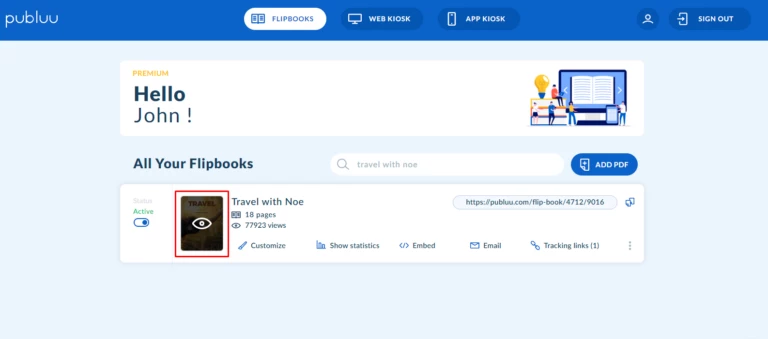
Votre flipbook s’affichera alors dans une visionneuse. Ensuite, il suffit de sélectionner le texte de l’URL et de le copier (vous pouvez également utiliser CTRL/Commande + A pour sélectionner l’ensemble du texte, puis CTRL/Commande + C pour le copier).
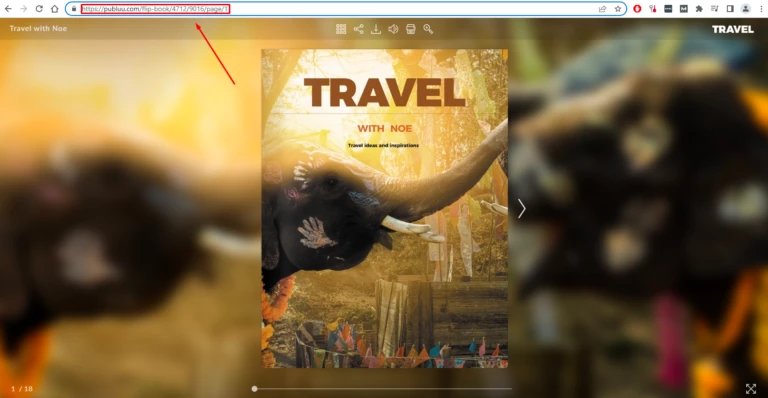
Et voilà ! Vous pouvez maintenant coller l’URL dans vos profils de médias sociaux et partager votre folioscope avec qui vous voulez !
Utilisez l’option de partage dans le panneau de personnalisation
Une autre option consiste à partager votre folioscope depuis la fenêtre de l’éditeur.
Le mode éditeur sera lancé immédiatement après s’être connecté à votre compte Publuu et avoir sélectionné le bouton CUSTOMIZE dans le panneau de configuration.

Après être entré dans l’éditeur, cliquez sur le bouton SHARE en haut du panneau de personnalisation pour lancer une fenêtre pop-up.
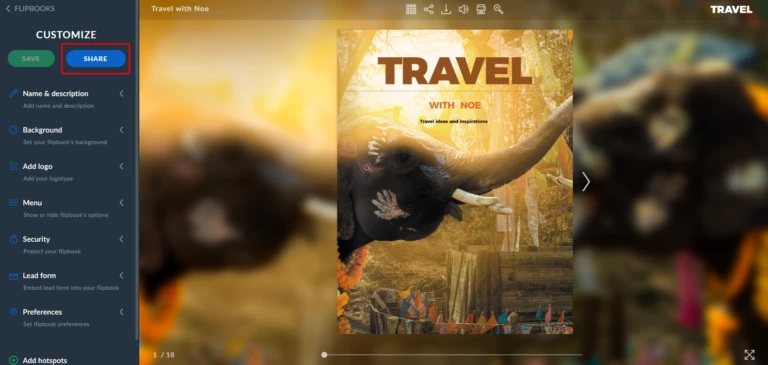
Parmi les nombreuses options de partage présentées dans la fenêtre pop-up, concentrez-vous sur le bouton SOCIAL – appuyez dessus pour voir les icônes des médias sociaux.
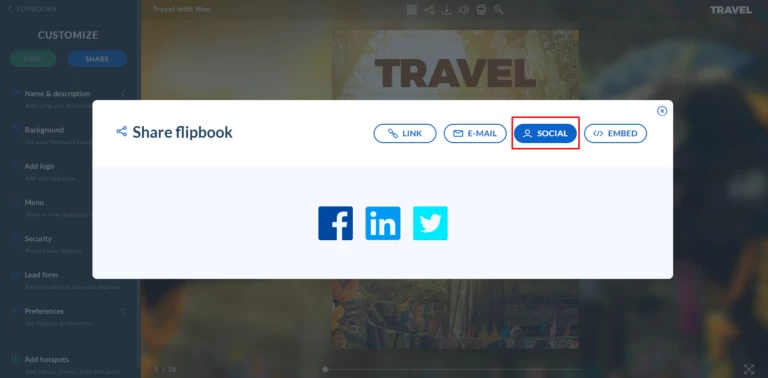
Lorsque vous cliquez sur l’icône de l’application souhaitée, vous êtes redirigé vers le message contenant l’aperçu de votre folioscope. Vous pouvez maintenant le publier tel quel ou ajouter un court texte au message pour susciter l’intérêt de votre public.
Utilisez le bouton SHARE
Il est également possible de partager votre folioscope directement depuis la visionneuse. Il vous suffit d’appuyer sur l’icône SHARE dans le menu supérieur pour ouvrir une fenêtre avec les icônes des médias sociaux.
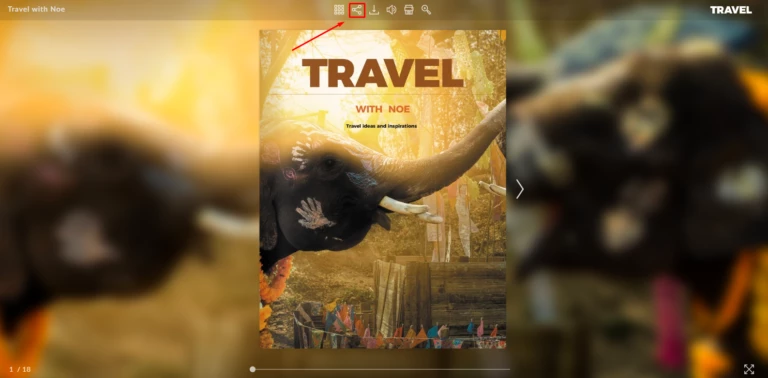
![]()
Sélectionnez celui sur lequel vous souhaitez partager votre publication.
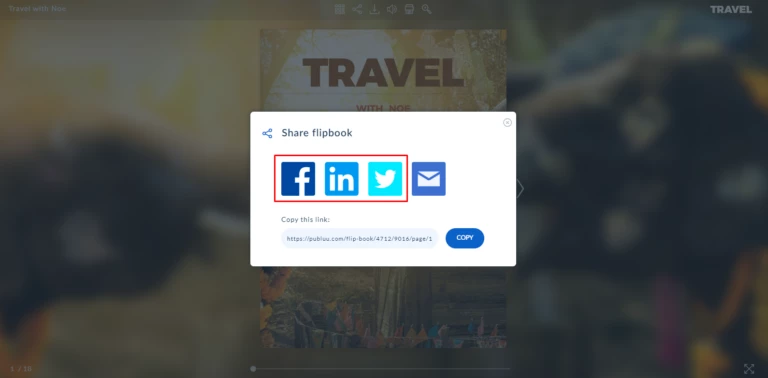
Lorsque vous cliquez sur ce bouton, un onglet distinct s’ouvre avec l’aperçu du flipbook prêt à être publié. Vous pouvez maintenant définir les options de confidentialité de votre publication. Une bonne pratique consiste également à écrire quelques mots sur la publication que vous partagez pour présenter son objectif et établir une relation avec les lecteurs.
Partager la page unique de votre flipbook
Si vous souhaitez que les personnes qui suivent votre publication sur les médias sociaux regardent la page sélectionnée de votre flipbook, vous pouvez utiliser la fonction « partager vers une page spécifique » proposée par Publuu.
Vous pouvez choisir entre deux façons de partager une page unique de votre flipbook sur les médias sociaux :
- Copier un lien vers une page individuelle depuis le navigateur,
- Utiliser un bouton SHARE.
Nous avons abordé ces deux méthodes ci-dessous.
Copier un lien vers une page spécifique depuis le navigateur
Encore une fois, n’oubliez pas ! NE copiez PAS un lien vers la page de votre flipbook directement depuis la fenêtre de personnalisation !
Ouvrez plutôt votre folioscope dans un autre onglet, passez à la page que vous souhaitez partager, copiez son adresse URL dans le presse-papiers, puis collez-la dans votre flux de médias sociaux.
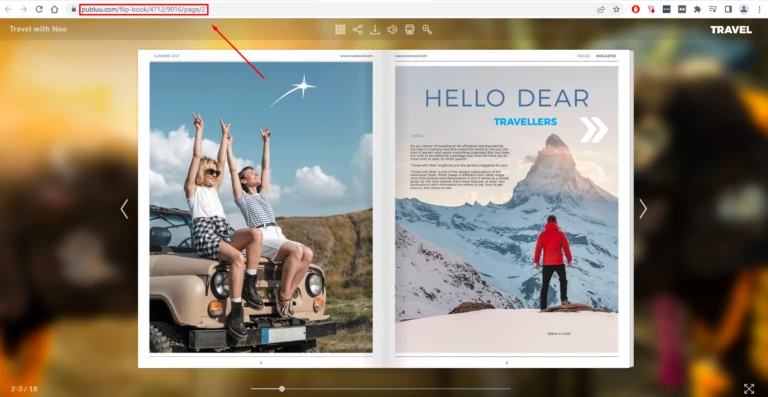
Le tour est joué ! Désormais, toute personne qui clique sur l’aperçu de votre flipbook sera redirigée vers la page que vous avez choisie.
Utilisez un bouton SHARE
Ouvrez votre folioscope sur la page souhaitée et cliquez sur le bouton SHARE disponible dans le menu ci-dessus.
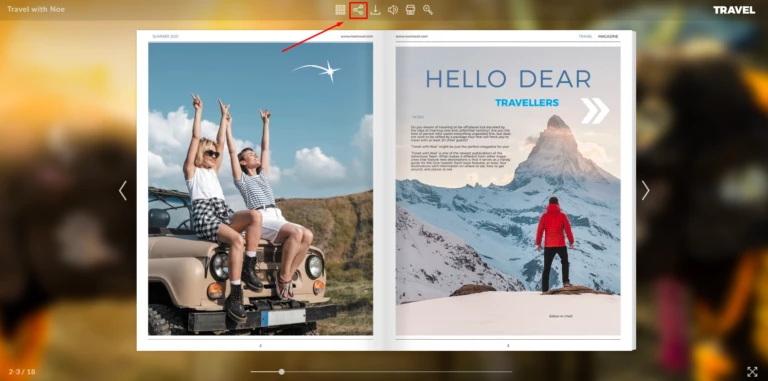
Après avoir cliqué dessus, vous verrez apparaître des boutons de médias sociaux dans une fenêtre contextuelle. Appuyez sur l’icône souhaitée pour lancer une fenêtre séparée avec votre message.
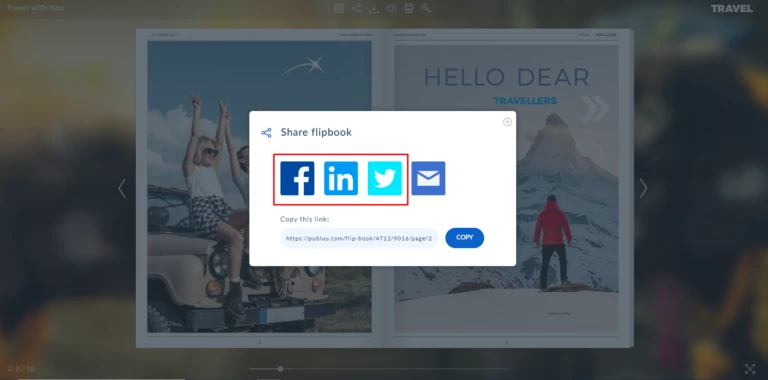
L’aperçu est exactement le même que lorsque vous partagez un flipbook entier, mais nous vous assurons que lorsque votre client cliquera dessus, il sera directement dirigé vers une page choisie de votre flipbook.
Le guide ci-dessus s’est concentré sur le partage de votre flipbook sur des plateformes de médias sociaux, comme Facebook, Twitter ou LinkedIn, mais si vous souhaitez apprendre comment partager votre flipbook en utilisant d’autres options de partage disponibles sur Publuu, consultez ces articles
Partager un Flipbook avec un lien
Comment partager un Flipbook par e-mail ?
Convertissez votre PDF en flipbook dès aujourd'hui !
Allez au-delà du PDF ennuyeux et créez un flipbook numérique gratuitement.
Inscrivez-vous gratuitement sur Publuu aujourd'hui et découvrez toutes les options intelligentes que nous avons préparées pour vous !



